|
Jasmine

Ich bin sehr
stolz das sie mir die Erlaubnis gegeben
hat ihre
schönen Tutorials zu übersetzen.
Das Copyright
des Original Tutorials liegt bei Meta.
Dieses
Tutorial wurde von
meiner Tochter
Karin übersetzt.
Das Tutorial
darf nicht kopiert und auf
anderen Seiten
zum Download angeboten werden.
Thank you very
much Meta for allowing me to translate your great Tutorials.
Hier ist der
Link zum Original Tutorial:
http://www.meetjesplekje.nl/PSP_03/Yasmine/yasmine.htm
Ich habe diese
Tutorial mit PSPX3 gemacht.
Funktioniert
aber auch mit anderen Versionen.
Für dieses
Tutorial brauchst du
das Material
HIER
Filter:
Cresent Moon -
Strip - Tile
Filter
Unlimited 2.0 - &<Bkg Kaleidoskope> - Kaleidoskope - Persian
Filter
Unlimited 2.0 - &<Bkg Designer sf10 I> - Crosstich
Toadies -
Weaver
Toadies - What
are you?
Tramage -
Marble Madness One
Two Moon -
FadeSpookSpot
Unplugged
Tools - Interlace
It@lien
Editors Effekt - Effetto Fantasma
Alien Skin -
Eye Candy 5 - Impact - Perspective Shadow
Flaming Pear -
Flexify 2
Hast du alles
dann lass uns anfangen.
Vordergrundfarbe ist #000000
Hintergrundfarbe ist #888888
Erstelle noch
diesen Farbverlauf:
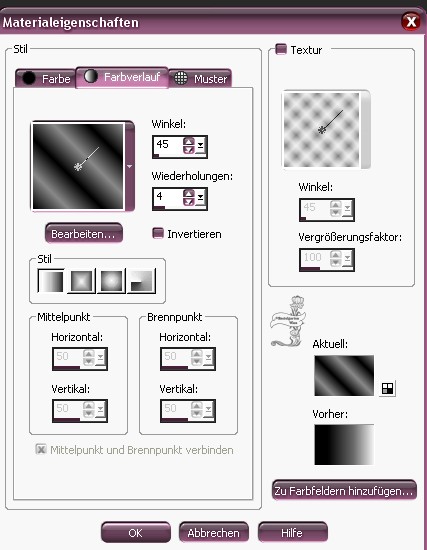
1.)
Öffne ein
transparentes Bild mit 700 x 500 Pixel
Fülle die
Ebene mit dem Farbverlauf
Effekte -
Bildeffekte - Nahtlos Kacheln (Standarteinstellung)
Anpassen -
Unschärfe - Strahlenförmige Unschärfe
mit dieser
Einstellung:
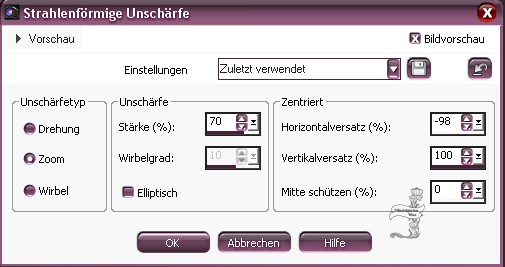
Anpassen -
Unschärfe - Gauscher Weichzeichner - Radius 30
Ebene -
duplizieren
2.)
Effekte -
Filter - Cresent Moon - Strip Tile
Adjust #1: 34
Adjust # 2: 0
Transparency:
0
Effekte -
Filter Unlimited 2.0 <Bkg Kaleidoskope> - Kaleidoskope - Persian
(Standarteinstellung)
Auswahlwerkzeug - Benutzerdefinierte Auswahl
Oben: 90
Links: 0
Unten: 410
Rechts: 700
Auswahl in
eine Rasterebene umwandeln
Effekte - 3D
Effekte - Schlagschatten
Vertikal: 1
Horizontal: 1 Deckfähigkeit: 100 Unschärfe: 1,00 Farbe: #000000
Vertikal: -1
Horizontal: -1 Deckfähigkeit: 100 Unschärfe: 1,00 Farbe: #000000
Effekte -
Filter Unlimited 2.0 - <Bkg Designer sf10 I> - Crosstich
mit dieser
Einstellung:
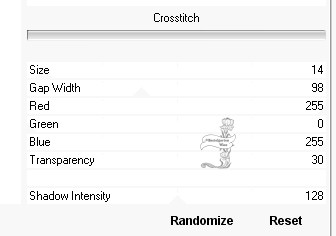
Auswahl -
Auswahl aufheben
Setze den
Mischmodus dieser Ebene auf Multiplikation
Effekte - 3D
Effekte - Schlagschatten
Vertikal: 1
Horizontal: 1 Deckfähigkeit: 60 Unschärfe: 1,00 Farbe: #000000
Vertikal: 5
Horizontal: 5 Deckfähigkeit: 30 Unschärfe: 15,00 Farbe: #000000
Vertikal: -5
Horizontal: -5 Deckfähigkeit: 30 Unschärfe: 15,00 Farbe: #000000
3.)
Ebene - Neue
Rasterebene
Auswahl -
Auswahl laden - Auswahl aus Datei und suche dir da die Auswahl:
Msb_Yasmine_01 und klicke auf OK
Fülle die
Auswahl mit der Farbe: #730b49
Auswahl -
Auswahl aufheben
Effekte -
Filter - Toadies - Weaver (Standarteinstellung)
Effekte -
Bildeffekte - Verschiebung (Im PSP 3 und 4 ist das Versatz)
Horizontal:
-190 Vertikal: 4 Transparenz ist angeklickt
Ebene -
duplizieren
Bild -
Horizontal spiegeln ( Im psp3 ist das wenden und im PSP4 ist das
Vertikal spiegeln)
Ebene nach
unten zusammen fassen
Ebene -
duplizieren
Bild -
Vertikal spiegeln (Im PSP3 ist das spiegeln und im PSP4 ist das
Horizontal spiegeln)
Ebene nach
unten zusammen fassen
Auswahl -
Benutzerdefinierte Auswahl
Oben: 90
Links: 0
Unten: 410
Rechts: 700
Auswahl -
Auswahl umkehren
Drücke die
Entferntaste deiner Tastatur
Auswahl -
Auswahl aufheben
Setze den
Mischmodus dieser Ebene auf Überzug
Ebene -
duplizieren
Effekte -
Filter - Toadies - What are you? (Standarteinstellung)
4.)
Ebene - Neue
Rasterebene
Auswahl -
Auswahl laden - Auswahl aus Datei und suche dir da die Auswahl:
Msb_Yasmine_02 und klicke auf OK
Öffne die
Tube RF-Abstract21
Bearbeiten -
Kopieren
Bearbeiten -
Einfügen in eine Auswahl
Anpassen -
Farbton / Sättigung - Kolorieren
Farbton: 233
Sättigung: 143
Setze den
Mischmodus dieser Ebene auf Überzug
Ebene - Neue
Rasterebene
Fülle die
Auswahl mit der Farbe: #730b49
Auswahl -
Auswahl ändern - Auswahl verkleinern um 2 Pixel
Drücke die
Entferntaste deiner Tastatur
Auswahl -
Auswahl aufheben
Effekte -
Verzerrungseffekte - Polarkoordinaten
x-,y - in
Polarkoordinaten umwandeln
Transparent
ist angeklickt
Effekte - 3D
Effekte - Schlagschatten
Vertikal: 5
Horizontal: 5 Deckfähigkeit: 30 Unschärfe: 15,00 Farbe: #000000
Vertikal: -5
Horizontal: -5 Deckfähigkeit: 30 Unschärfe: 15,00 Farbe: #000000
5.)
Aktiviere die
2te Ebene von unten
Auswahl -
Auswahl laden - Auswahl aus Datei und suche dir da die Auswahl
Msb_Yasmine_03 und klicke auf OK
Auswahl in
eine Ebene umwandeln
Auswahl -
Auswahl aufheben
Setze deine
Vordergrundfarbe und deine Hintergrundfarbe auf #000000
Effekte -
Filter - It@lien
Editors Effect - Effetto Fantasma (Standarteinstellung)
Effekte -
Filter - Tramage - Marble Madness One
mit dieser
Einstellung:
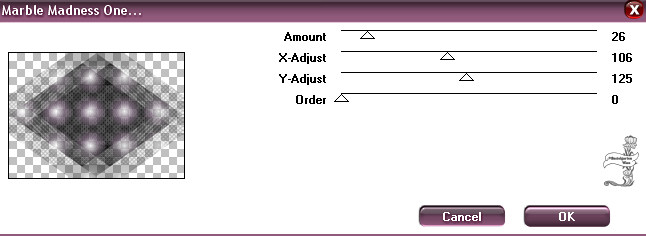
Anpassen -
Farbton / Sättigung - Kolorieren
Farbton: 233
Sättigung: 143
Setze den
Mischmodus dieser Ebene auf Überzug
6.)
Aktiviere
wieder die 2te Ebene von unten
Auswahl -
Auswahl laden - Auswahl aus Datei und suche dir da die Auswahl
Msb_Yasmine_04 und klicke auf OK
Auswahl in
eine Rasterebene umwandeln
Effekte -
Filter - Two Moon - FadeSpookSpot
Setze bei
SpookSOmeGrEen den Wert auf 0 der Rest bleibt so stehen und Klicke
auf OK
Auswahl -
Auswahl aufheben
Auswahl -
Auswahl laden - Auswahl aus Datei und suche dir da die Auswahl
Msb_Yasmine_05 und klicke auf OK
Anpassen -
Farbe - Rot / Grün / Blau
Rot: 10 Grün:
-50 Blau: 45
Auswahl -
Auswahl aufheben
Ebene -
duplizieren
Bild -
Vertikal spiegeln (Im PSPX3 ist das spiegeln und im PSPX4 ist das
Horizontal spiegeln)
Ebene nach
unten zusammen fassen
Die
Deckfähigkeit dieser Ebene setze auf 76% herunter
7.)
Aktiviere die
2te Ebene von unten
Auswahl -
Auswahl laden _ Auswahl aus Datei und suche dir da die Auswahl
Msb_Yasmine_06 und klicke auf OK
Auswahl in
eine Ebene umwandeln
Effekte -
Filter - Unplooged Tools - Interlace
Setze bei
Horizontal ratio den Wert auf 10 der Rest bleibt so stehen und
klicke auf OK
Auswahl -
Auswahl aufheben
Ebene -
duplizieren
Bild -
Vertikal spiegeln (Im PSPX3 ist das spiegeln und im PSPX4 ist das
Horizontal spiegeln)
Ebene nach
unten zusammen fassen
Anpassen -
Farbton / Sättigung - Kolorieren
Farbton: 233
Sättigung: 143
Setze den
Mischmodus dieser Ebene auf Multiplikation
Aktiviere die
oberste Ebene
8.)
Öffne die
Tube Msb_Ball_22 - 3 - 11
Bearbeiten -
Kopieren
Bearbeiten
als neue Ebene einfügen
Bild - Größe
ändern auf 80 %
Kein Haken
bei allen Ebenen anpassen
Ebene -
duplizieren und noch mal duplizieren
Aktiviere die
Ebene darunter
Effekte -
Verzerrungseffekte - Wind - 100 von Links
Aktiviere die
Ebene darunter
Effekte -
Verzerrungseffekte - Wind - 100 von Rechts
Aktiviere
wieder die oberste Ebene
nach unten
zusammen fassen und noch mal nach unten zusammen fassen
Die Tube
sollte in der Mitte sitzen
Ebene -
duplizieren
Bild - Größe
ändern auf 50 %
Kein Haken
bei allen Ebenen angepasst
Setze den
Ball links neben den großen Ball. Siehe dazu mein Bild.
Ebene -
duplizieren
Setze den
Ball wieder ein Stück nach links
Ebene nach
unten zusammen fassen
Ebene -
duplizieren
Bild -
Vertikal spiegeln (Im PSPX3 ist das spiegeln und im PSPX4 ist das
Horizontal spiegeln)
Ebene nach
unten und noch mal nach unten zusammen fassen
Effekte - 3D
Effekte - Schlagschatten
Vertikal: 5
Horizontal: 5 Deckfähigkeit: 30 Unschärfe: 15,00 Farbe: #000000
9.)
Öffne die
Tube Msb_Ball_22 - 3 - 11
Bearbeiten -
Kopieren
Bearbeiten -
Einfügen als neue Ebene
Effekte -
Verzerrungseffekte - Polarkoordinaten
x-,y - in
Polarkoordinaten umwandeln
Transparent
ist angeklickt
Anpassen -
Farbton / Sättigung - Resonanz - Stärke 100
(Dieser
Effekt ist nicht bei PSP 9 enthalten)
Vertikal: 5
Horizontal: 5 Deckfähigkeit: 30 Unschärfe: 15,00 Farbe: #000000
Bild - Größe
ändern auf 120 %
Kein Haken
bei allen Ebenen anpassen
Effekte -
Bildeffekte - Verschiebung (Im PSPX3 und PSPX4 ist das Versatz)
Horizontal: 0
Vertikal: -32 Transparent ist angeklickt
10.)
Vordergrundfarbe ist #000000
Hintergrundfarbe ist #730b49
Erstelle noch
diesen Farbverlauf:
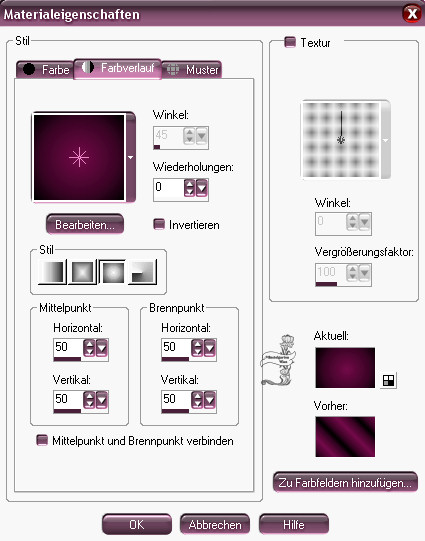
Ebene - Neue
Rasterebene
Fülle die
Ebene mit diesem Farbverlauf
Effekte -
Filter - Unlimited 2.0 - <Bkg Designer sf10 I> - Crosstich
(Standarteinstellung)
Effekte -
Filter - Flaming Pear - Flexify 2. mit dieser Einstellung:
Farbe:
#730b49
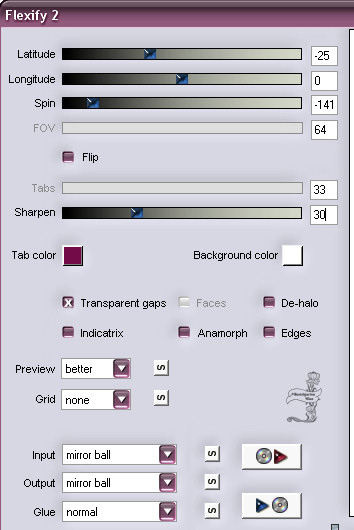
Bild - Größe
ändern auf 42%
Kein Haken
bei allen Ebenen anpassen
Effekte -
Bildeffekte - Verschiebung (Im PSPX3 und PSPX4 ist das Versatz)
Horizontal:
130 Vertikal: -140 Transparent ist angeklickt
Vertikal: 5
Horizontal: 5 Deckfähigkeit: 30 Unschärfe: 15,00 Farbe: #000000
11.)
Öffne die
Tube Maxyran_07_04_11 Woman380
Bearbeiten -
Kopieren
Bearbeiten -
Einfügen als neue Ebene
Bild -
Vertikal spiegeln (Im PSPX3 ist das spiegeln und im PSPX4 ist das
Horizontal spiegeln)
Bild - Größe
ändern auf 80%
Kein Haken
bei allen Ebenen anpassen
Anpassen -
Schärfe - Scharf zeichnen
Effekte -
Bildeffekte - Verschiebung (Im PSPX3 und PSPX4 ist das Versatz)
Horizontal:
100 Vertikal: -10 Transparent ist angeklickt
Ebene -
duplizieren
Aktiviere die
Originalebene
Effekte -
Filter - Alien Skin - Eyecandy 5 - Perspective Shadow
Bei Settings
klicke auf: Wide Perspective Shadow , in Back
Bei Basic mit
dieser Einstellung:
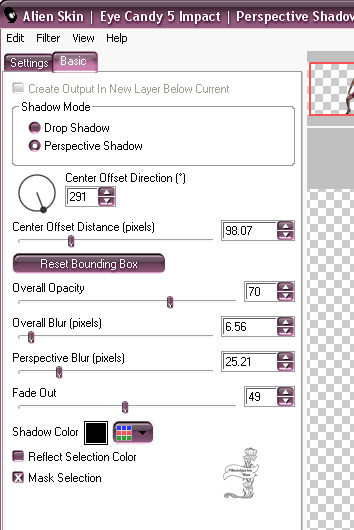
Aktiviere die
obere Ebene
Vertikal: 5
Horizontal: 5 Deckfähigkeit: 30 Unschärfe: 15,00 Farbe: #000000
12.)
Ebene - Neue
Rasterebene
Schreibe
deinen Namen oder setze dein Wasserzeichen
13.)
Vordergrundfarbe ist #000000
Hintergrundfarbe ist #d47db0
Öffne die
Schrift Classic AltCaps
Mit dieser
Einstellung:

Schreibe
deinen Text.
Ebene in eine
Rasterebene umwandeln
Vertikal: 1
Horizontal: 1Deckfähigkeit: 100 Unschärfe: 1,00 Farbe: #000000
Und noch mal
den selben Schlagschatten
Anpassen -
Farbton / Sättigung - Resonanz - Stärke 100
(Dieser
Effekt ist nicht bei PSP 9 enthalten)
Alle Ebenen
zusammen fassen
14.)
Vordergrundfarbe ist #000000
Hintergrundfarbe ist #730b49
Bild - Rand
hinzufügen von 1 Pixel in der Vordergrundfarbe
Bild - Rand
hinzufügen von 2 Pixel in der Hintergrundfarbe
Bild - Rand
hinzufügen von 1 Pixel in der Vordergrundfarbe
Auswahl -
Alles Auswählen
Bild - Rand
hinzufügen von 50 Pixel in der Vordergrundfarbe
Auswahl -
Auswahl umkehren
Effekte - 3D
Effekte - Aussparung
mit dieser
Einstellung:

15.)
Ebene - Neue
Rasterebene
Effekte - 3D
Effekte - Aussparung
Vertikal und
Horizontal mit: -5
Alle Ebenen
zusammenfassen
Auswahl -
Auswahl aufheben
Bild - Rand
hinzufügen von 1 Pixel in der Vordergrundfarbe
Bild - Rand
hinzufügen von 2 Pixel in der Hintergrundfarbe
Bild - Rand
hinzufügen von 1 Pixel in der Vordergrundfarbe
Anpassen -
schärfe - scharf zeichnen
Speicher dir
dein Werk als .jpg ab
Ich hoffe dir
hat das Tutorial genauso viel Spaß gemacht
wie mir es zu
schreiben.
Dankeschön
fürs nachbasteln.
Home
Design bei Karin und
Romana
|